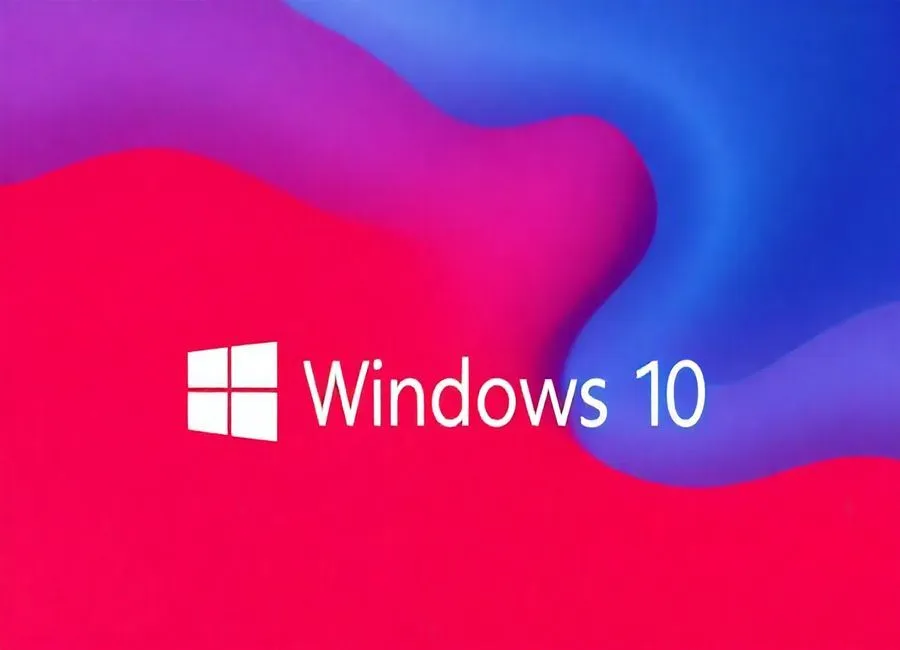在使用Windows 10系统的过程中,命令提示符(CMD)是一个非常重要的工具,它允许用户通过命令行界面执行各种操作。然而,有时我们可能会遇到无法打开CMD命令提示符窗口的问题。这种情况可能由多种原因引起,包括系统文件损坏、用户权限不足、系统设置错误等。本文ZHANID工具网将详细介绍解决Win10系统无法打开CMD命令提示符窗口的方法。

一、问题原因分析
系统文件损坏:Windows系统中的某些关键文件可能损坏或丢失,导致CMD无法正常启动。
用户权限不足:当前用户可能没有足够的权限来运行CMD,尤其是以管理员身份运行。
系统设置错误:某些系统设置,如组策略、环境变量等,可能被错误地修改,导致CMD无法打开。
恶意软件感染:病毒或恶意软件可能会篡改系统设置或文件,影响CMD的正常运行。
系统更新问题:某些Windows更新可能与CMD存在兼容性问题,导致无法打开。
二、解决方法
(一)检查并修复系统文件
使用SFC工具:
右键点击“开始”按钮,选择“Windows PowerShell(管理员)”。
在打开的窗口中输入命令:
sfc /scannow,然后按Enter键。系统将自动开始扫描并修复损坏的系统文件。扫描完成后,重启电脑,尝试再次打开CMD。
使用DISM工具:
如果SFC工具无法修复问题,可以尝试使用DISM工具。
在管理员权限的PowerShell窗口中输入命令:
DISM /Online /Cleanup-Image /RestoreHealth,然后按Enter键。DISM工具将尝试从Windows更新服务器下载并替换损坏的系统文件。
(二)检查用户权限
确保管理员权限:
点击“开始”,输入“设置”,并打开“设置”应用。
选择“账户”,点击“家庭与其他用户”。
在“其他用户”部分,确保当前账户类型为“管理员”。如果不是,选择账户并更改为“管理员”权限。
以管理员身份运行CMD:
右键点击“开始”按钮,选择“命令提示符(管理员)”。
或者在搜索栏中输入“cmd”,右键点击搜索结果中的“命令提示符”,选择“以管理员身份运行”。
(三)检查系统设置
组策略设置:
按下Win + R组合键,打开“运行”窗口,输入
gpedit.msc,回车进入组策略编辑器。在左侧的树形目录中,依次展开“用户配置”、“管理模板”、“系统”。
找到“阻止访问命令提示符”选项,双击该选项,将其设置为“未配置”或“已禁用”,然后点击确定保存设置。
环境变量设置:
右键点击“此电脑”,选择“属性”,然后点击“高级系统设置”。
在“系统属性”窗口中,点击“环境变量”按钮。
在“系统变量”区域找到“Path”变量,编辑它以确保其中包含通往
System32和SysWOW64文件夹的路径(这两个文件夹包含了CMD所需的exe文件)。
(四)扫描并清除恶意软件
使用杀毒软件:
确保你的计算机上安装了可靠的杀毒软件,并进行全面扫描。
如果发现恶意软件,立即清除并重启电脑。
手动检查注册表:
恶意软件可能会篡改注册表中的关键项,影响CMD的正常运行。
打开注册表编辑器(按下Win + R组合键,输入
regedit,回车),手动检查与CMD相关的注册表项是否被修改。注意:修改注册表有风险,建议在操作前备份重要数据,并谨慎操作。
(五)检查并更新系统
检查Windows更新:
打开“设置”应用,点击“更新与安全”。
选择“Windows更新”,然后点击“检查更新”。
如果有可用更新,安装后重启电脑,再次尝试打开CMD。
考虑系统还原:
如果问题是在最近的系统更新或软件安装后出现的,可以考虑使用系统还原功能将系统回滚到之前的稳定状态。
(六)其他方法
使用任务管理器:
按下Ctrl + Shift + Esc组合键打开任务管理器。
点击左上角的“文件”,选择“运行新任务”。
在弹出窗口中,输入
cmd,然后勾选“使用管理员权限创建此任务”。点击“确定”,查看CMD是否能正常打开。
在安全模式下运行CMD:
如果以上方法均无效,可以尝试在安全模式下打开CMD。
选择“更新与安全”,然后点击“恢复”。在“高级启动”下,点击“立即重启”。
选择“疑难解答” > “高级选项” > “启动设置”,然后点击“重启”。
在重启后,按下F4键选择“安全模式”。一旦进入安全模式,尝试打开CMD。
创建新的用户账户:
如果问题依然存在,可以考虑创建一个新的用户账户,并尝试在该账户下打开CMD。
三、预防措施
定期更新系统:保持Windows系统的最新状态,可以最大程度地避免因系统漏洞或兼容性问题导致的CMD无法打开的情况。
使用可靠的杀毒软件:及时清除潜在的恶意程序,保护系统安全。
谨慎安装第三方软件:避免对系统文件造成意外修改或损坏。
四、总结
Win10系统无法打开CMD命令提示符窗口可能由多种原因引起,但通过上述方法,我们可以逐一排查并解决问题。在解决问题的过程中,建议保持耐心和细心,确保每一步操作都正确无误。同时,为了预防类似问题的再次发生,我们还应该采取一些预防措施,如定期更新系统、使用可靠的杀毒软件等。希望本文能够帮助到遇到此类问题的用户,让大家能够顺利地使用CMD命令提示符窗口进行各种操作。
本文由@zhanid 原创发布。
该文章观点仅代表作者本人,不代表本站立场。本站不承担相关法律责任。
如若转载,请注明出处:https://www.zhanid.com/dnzs/3877.html